如何用PS做gif动态图?
溜溜自学 平面设计 2022-07-01 浏览:563
大家好,我是小溜,相信小伙伴们在网上经常可以看到动态图,其中大部分是用视频截取的片段,也有一些原创形图片,这种图片是通过Photoshop软件制作而成的,有一些人也会制作一些动态签名,很酷炫,那么具体怎么制作呢?今天小溜就来教大家制作动态签名的方法。
想要更深入的了解“PS”可以点击免费试听溜溜自学网课程>>
工具/软件
硬件型号:机械革命极光Air
系统版本:Windows7
所需软件:Photoshop CS6
步骤1
第1步
先讲一下原理,动态图是由多张图片连续播放来实现,ps中称为帧,每帧连续动作就可以实现效果
第2步
新建文件
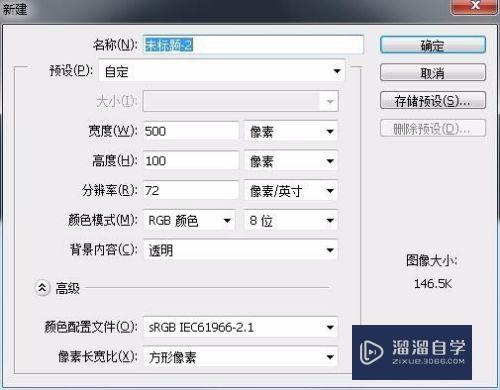
第3步
窗口-时间轴,打开时间轴面板,时间轴有视频时间轴和帧动画2种模式,这里要在如图面板左下角:转换帧-转换为帧动画
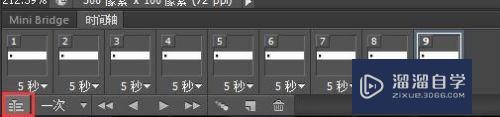
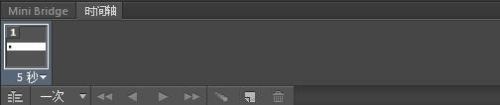
步骤2
第1步
在时间轴左下角有操作按钮,复制关键帧,有几个图层动作就复制几个关键帧,按顺序分别将需要显示的动画图层设为显示模式。比如第一帧动画,显示图层1

第2步
同样,选定第2帧,显示图层2,视情况需要隐藏图层1,以下重复各个帧

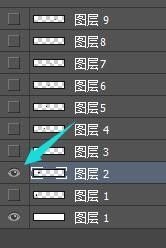
第3步
文件存储为web格式,或快捷键ctrl+shift+alt+S,注意标注地方
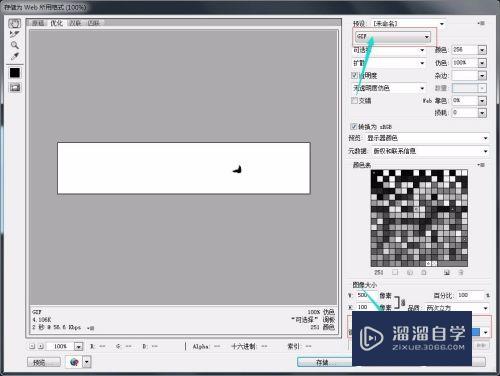
第4步
结果

注意/提示
上面就是“如何用Photoshop做gif,如何用PS做gif动态图?”这篇文章的所有内容了,相信大家也都认真的阅读完了,如果在学习的过程中遇到问题,不妨重新再的阅读下文章,相信大家都能够轻松解决眼下的问题。
相关文章
距结束 06 天 11 : 54 : 54
距结束 01 天 23 : 54 : 54
首页







